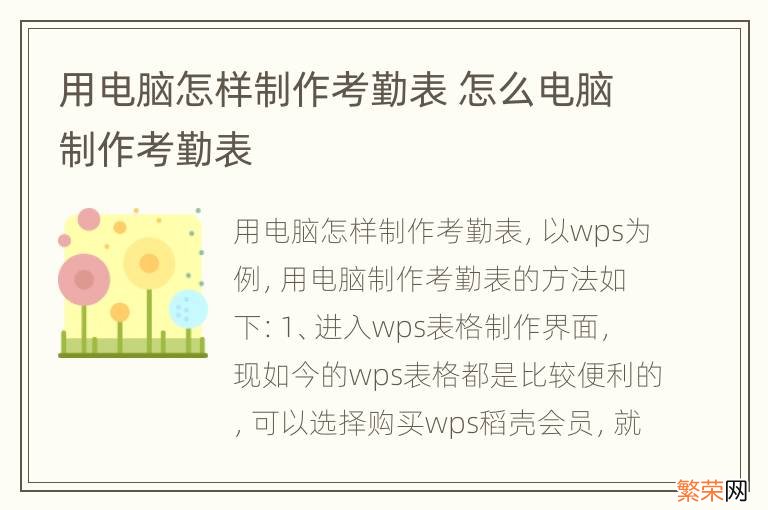
文章插图
【用电脑怎样制作考勤表 怎么电脑制作考勤表】以wps为例 , 用电脑制作考勤表的方法如下:
1、进入wps表格制作界面 , 现如今的wps表格都是比较便利的 , 可以选择购买wps稻壳会员 , 就可以免费使用已经制作好的考勤表 。
2、当然 , 也可以选择自己制作考勤表 , 在“我的wps”后面有一个小加号 , 可以单击它来创造新的表格 , 然后制作考勤表 。
3、单击加号后 , 有很多种模式的选择 , 我在这里选择最普遍的模式 。
4、然后对表格进行基础操作 , 比如合并单元格、输入考勤表的标题 。
5、接着就是设置时间 , 单击所设置的时间;然后选择“设置单元格格式” , 在“数字”列表里选中“自定义” , 然后在右侧输入“aaaa” , 单击确定就可以显示星期几了 。
6、在一个不用得表格列中输入对考勤的标记 , 然后可参考我前面发表的如何在excel中添加下拉列表 。
7、选中需要填写的单元格 , 单击“数据” 。选择“有效性”然后设置刚才所写的序列 。
8、最后再写上员工名字 , 这样一张简单的考勤表就制成了 。
- 做公交付款的软件 公交付款用什么软件
- 84消毒液能洗手吗
- 用84洗手了怎么办
- 84消毒液消毒房间的用法
- 回家过年暖气用关不用 过年回老家暖气关不关
- 用电话号码加微信怎么加不了 用电话号码加微信怎么加
- icloud是什么意思 有什么用 icioud是什么意思
- 84消毒液能拖地用么
- 使用84消毒液的注意事项
- 电话号码怎么能定位找人 用电话号码定位找人
